Trả lời:
Nhằm hỗ trợ CBTV in nhãn sách, phích sách với các nội dung theo nhu cầu của đơn vị, tùy chỉnh hình thức, kích thước và in mẫu theo nhu cầu.
Xem video hướng dẫn tại đây.
Các bước thực hiện:
- Chọn Hệ thống/Tiện ích/Quản lý mẫu để thiết lập mẫu nhãn sách/phích sách theo nhu cầu của đơn vị.
- Nhấn vào tên mẫu để xem/lựa chọn mẫu phích/nhãn mặc định của phần mềm.
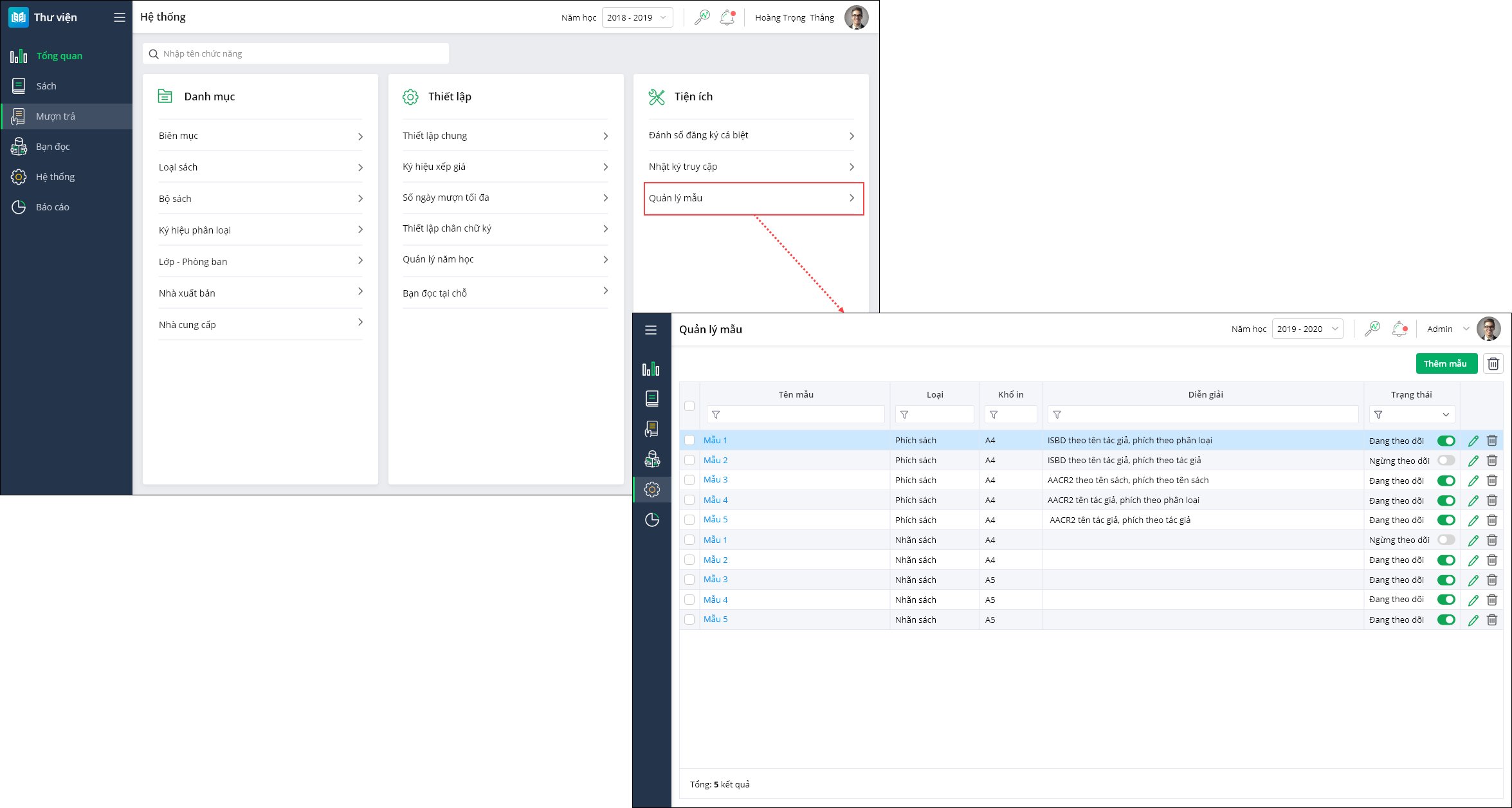
1. Tùy chỉnh mẫu phích
- Tùy chỉnh mẫu phích
Để thay đổi kích thước và nội dung phích sách theo mong muốn, anh/chị thực hiện các bước như sau:- Nhấn Thêm mẫu. Chọn mẫu phích sách gần giống nhất với mẫu phích sử dụng tại đơn vị.
- Nhấn Tùy chỉnh để chỉnh sửa mẫu đã chọn
- Khai báo tên mẫu phích mới và thiết lập thông tin phích sách theo nhu cầu tại đơn vị
- Nhấn Áp dụng để lưu mẫu phích mới
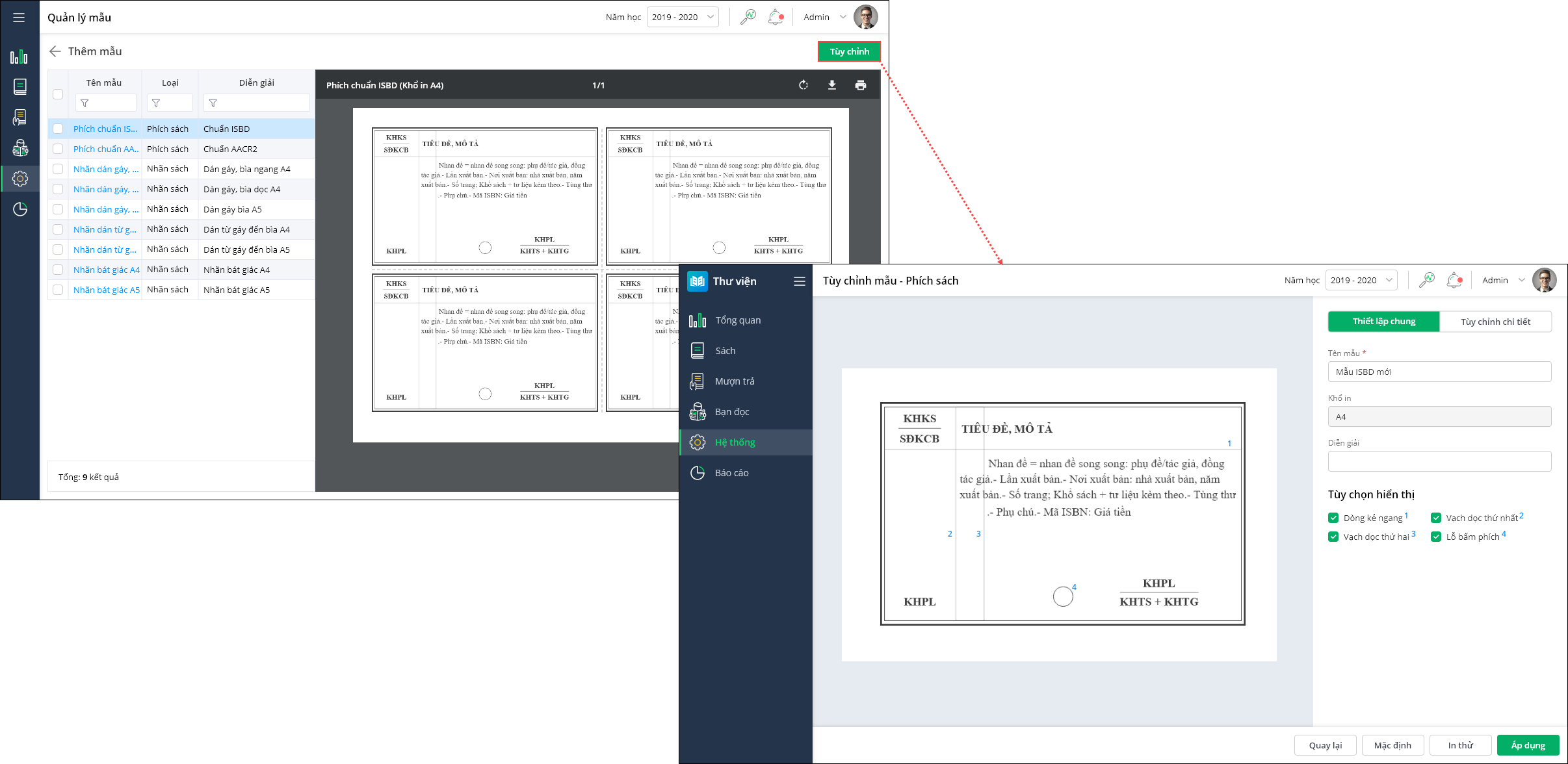
- In phích sách
- Tại màn hình Danh sách sách, anh chị lựa chọn các sách cần in phích, nhấn vào Biểu tượng máy in, chọn mẫu Phích theo nhu cầu in của đơn vị
- Tích chọn tham số in: Tùy chọn in, Mô tả.
- Nhấn Đồng ý để in phích sách.
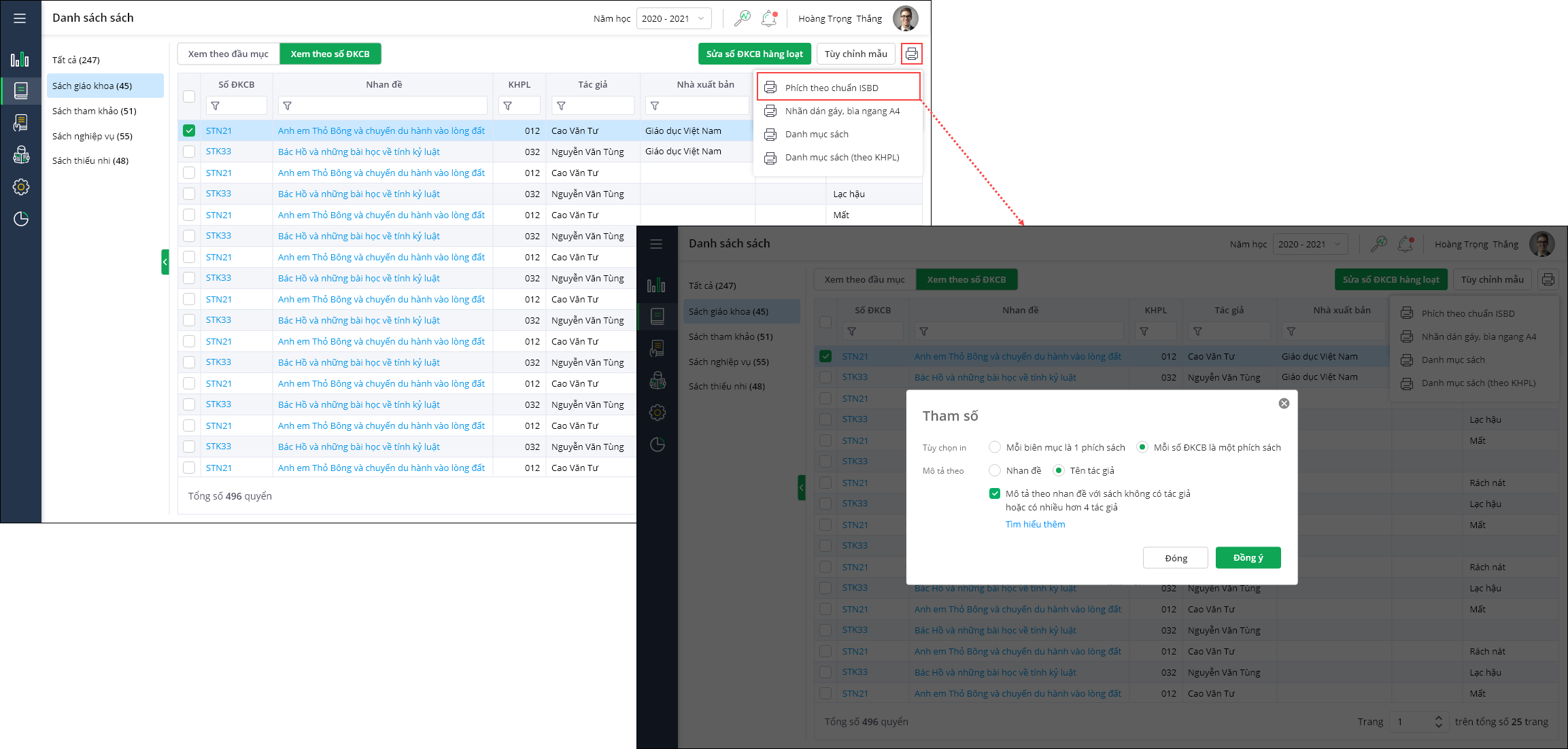
- In mẫu Phích chuẩn ISBD theo thứ tự Số DKCB.
- Bước 1: Anh chị đăng nhập vào MISA EMIS, chọn EMIS Thư viện/Sách/Danh sách sách.
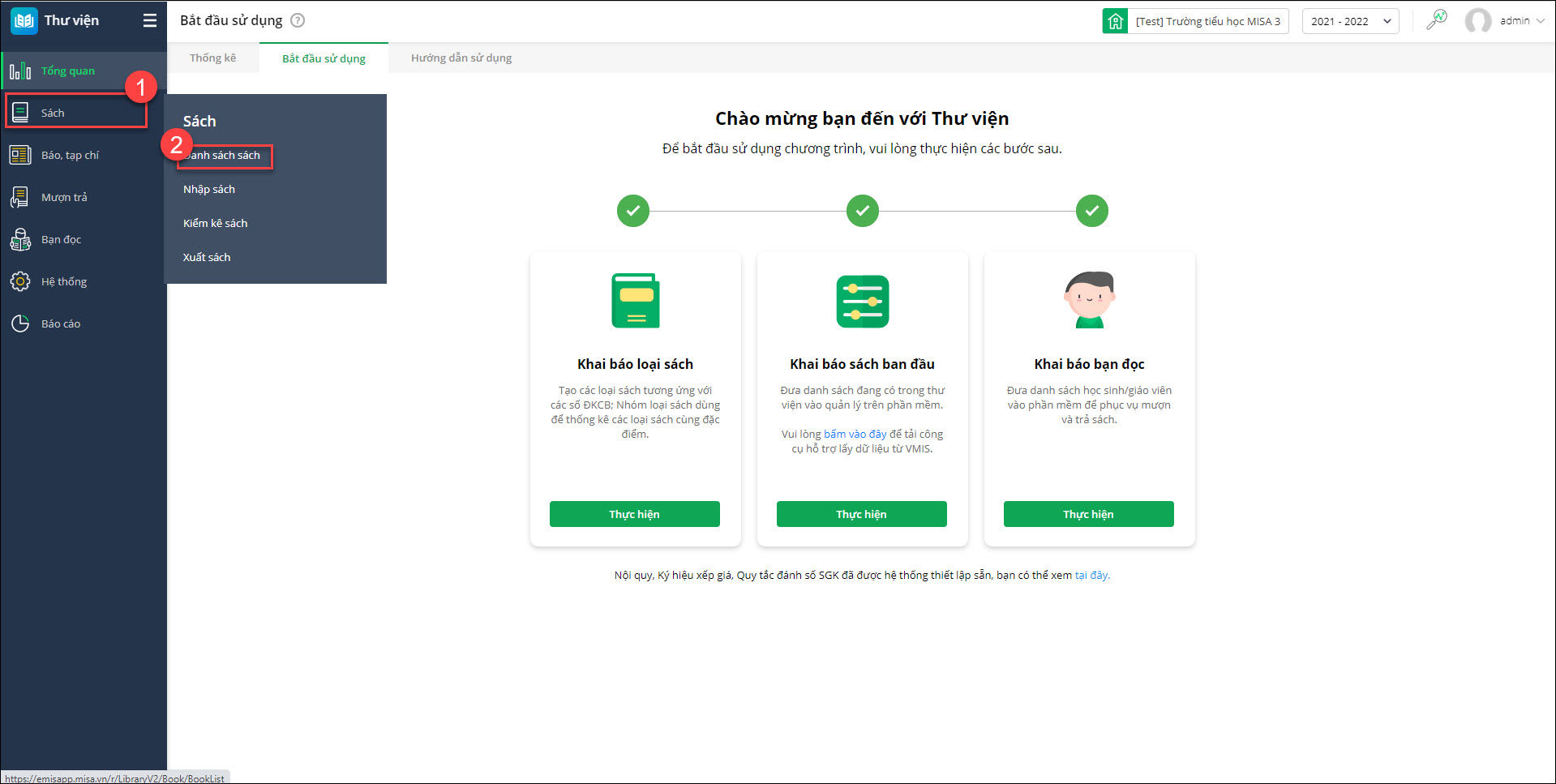 Bước 2: Anh chị chọn Xem theo số ĐKCB.
Bước 2: Anh chị chọn Xem theo số ĐKCB.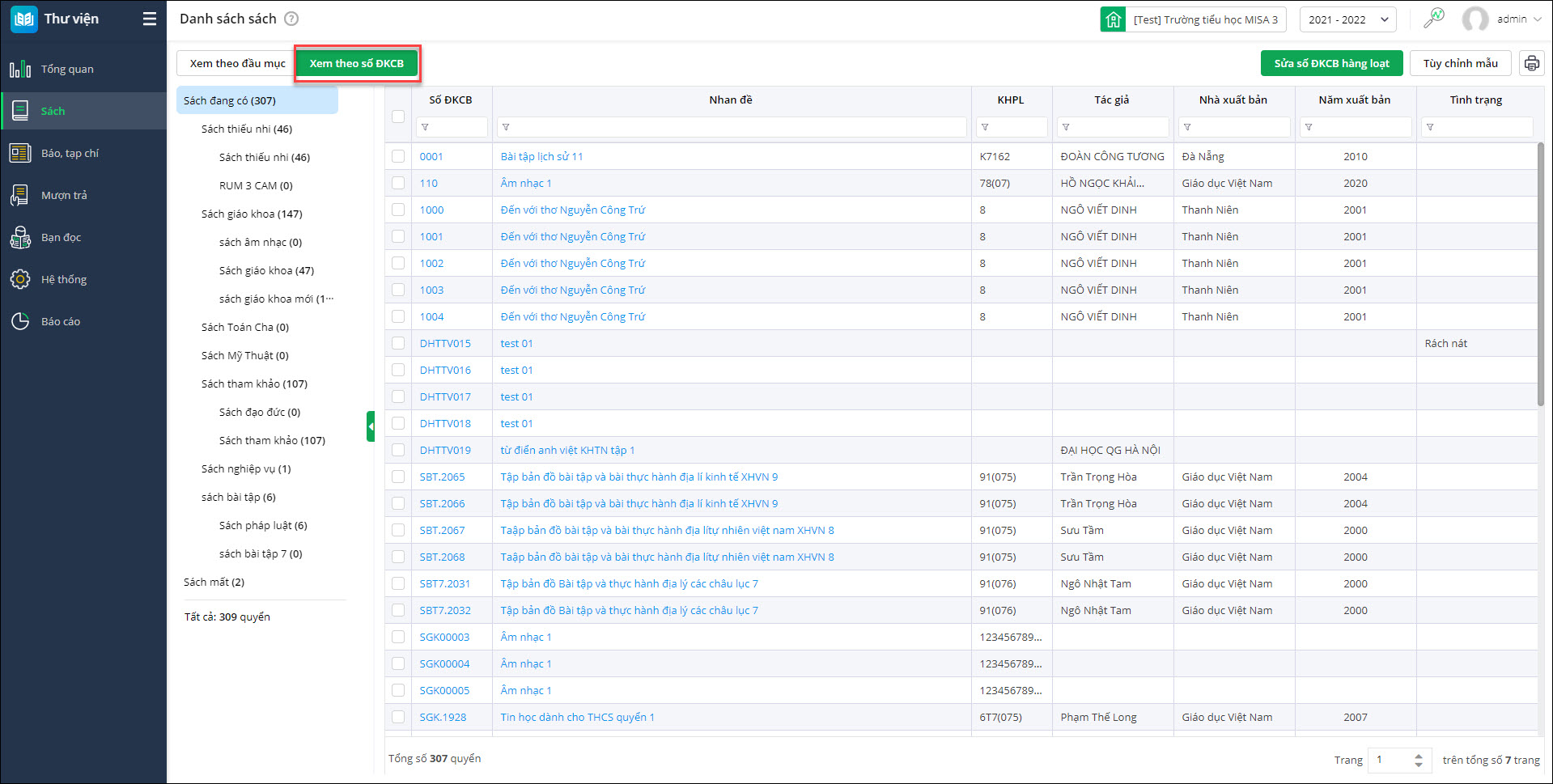 Bước 3: Anh/chị tích chọn vào vào số ĐKCB, sau đó nhấn vào biểu tượng máy in và chọn in theo Phích chuẩn ISBD.
Bước 3: Anh/chị tích chọn vào vào số ĐKCB, sau đó nhấn vào biểu tượng máy in và chọn in theo Phích chuẩn ISBD.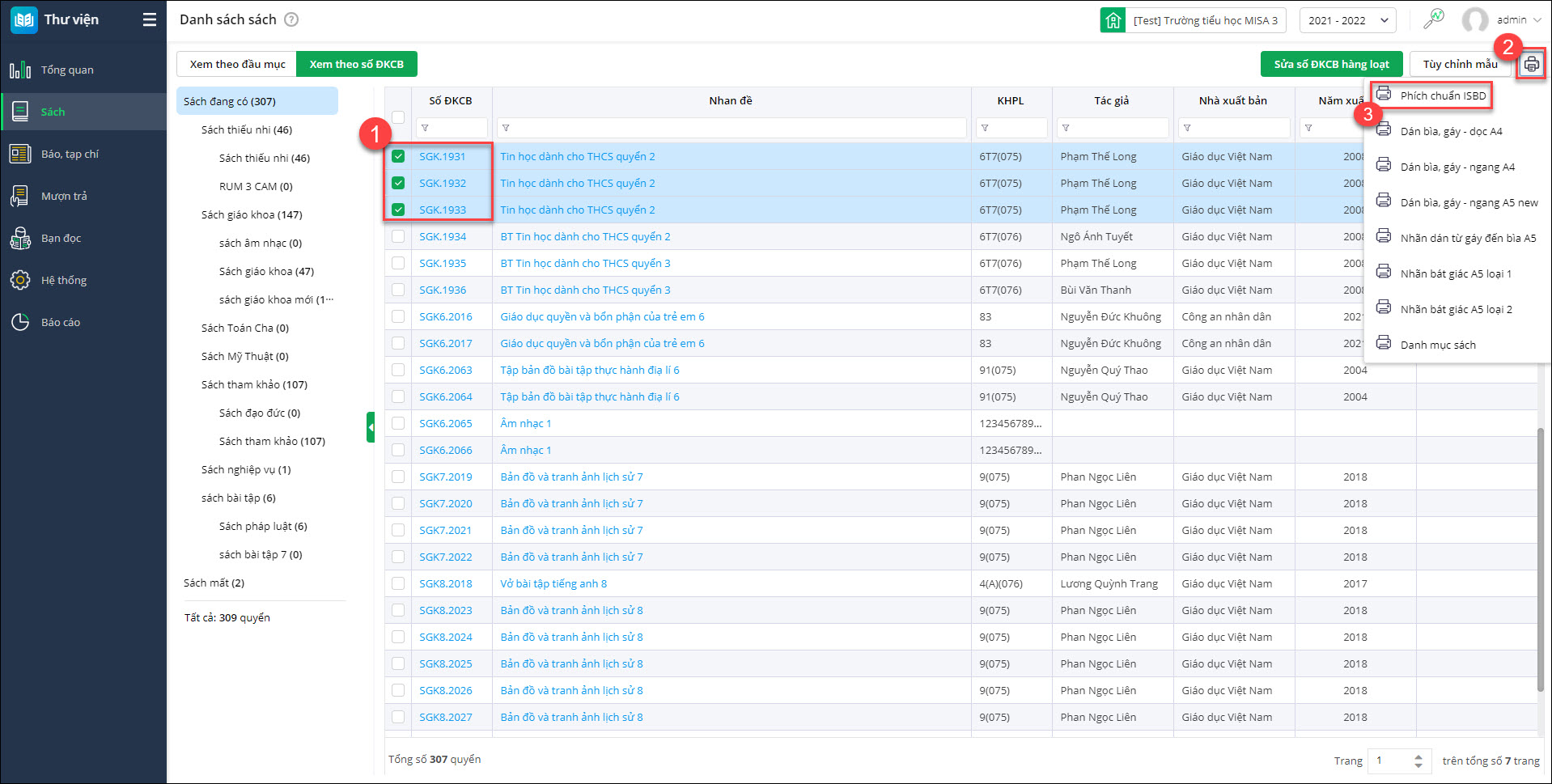
Bước 4: Anh/chị nhấn vào in theo Phích chuẩn ISBD, chọn các tham số muốn in và nhấn Đồng ý.
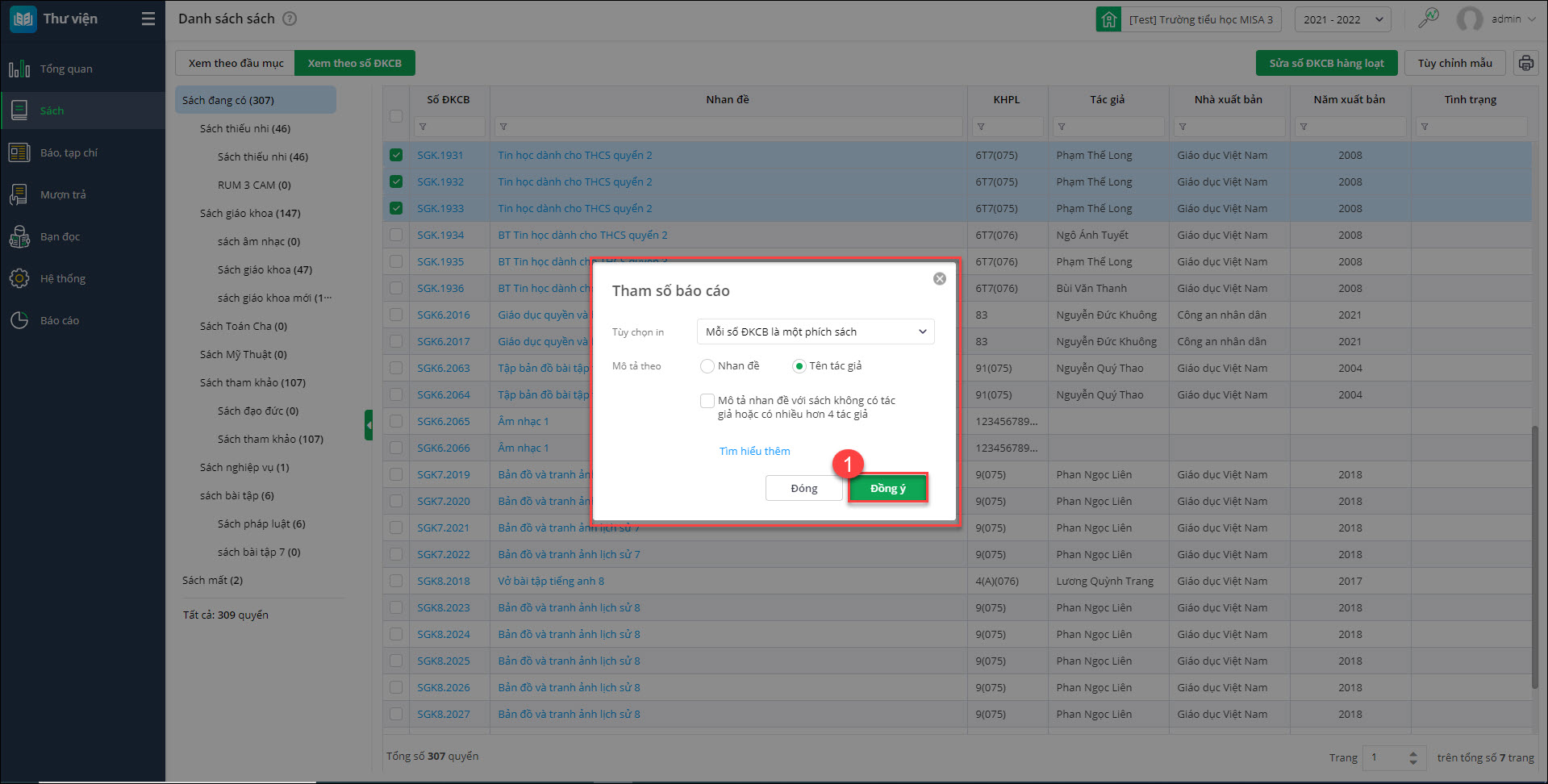
Bước 5: Sau khi nhấn Đồng ý, anh/chị kiểm tra lại Phích chuẩn ISBD để in.
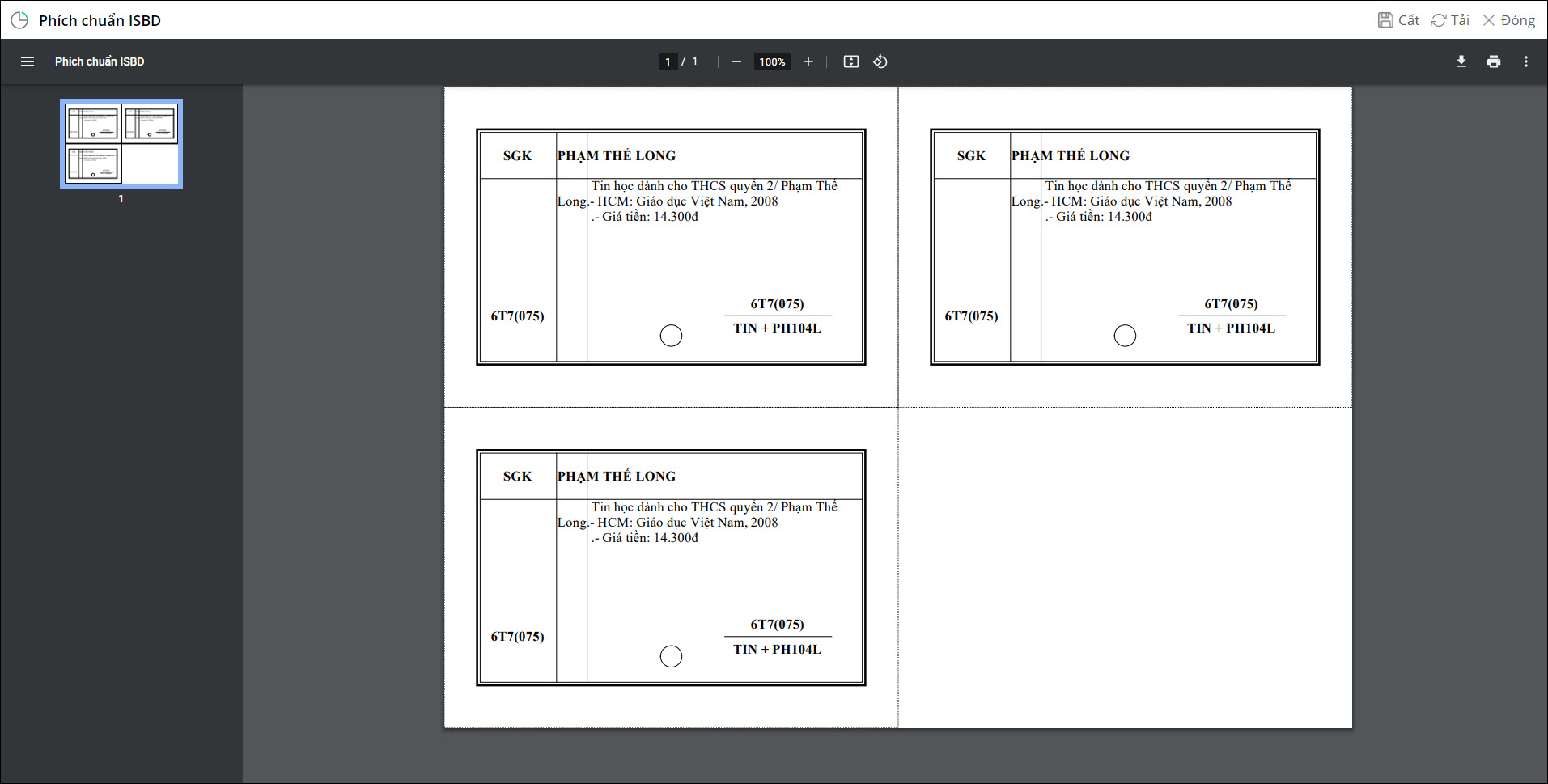
2. Tùy chỉnh nhãn sách
- Tùy chỉnh mẫu nhãn
Để thay đổi kích thước và nội dung nhãn sách theo mong muốn, anh/chị thực hiện các bước như sau:- Chọn mẫu nhãn sách gần giống nhất với mẫu nhãn sử dụng tại đơn vị, nhấn Sửa mẫu để chỉnh sửa mẫu đã chọn theo nhu cầu sử dụng.
- Khai báo tên mẫu nhãn mới và thiết lập thông tin nhãn sách theo nhu cầu tại đơn vị
- Nhấn Áp dụng để lưu mẫu nhãn mới
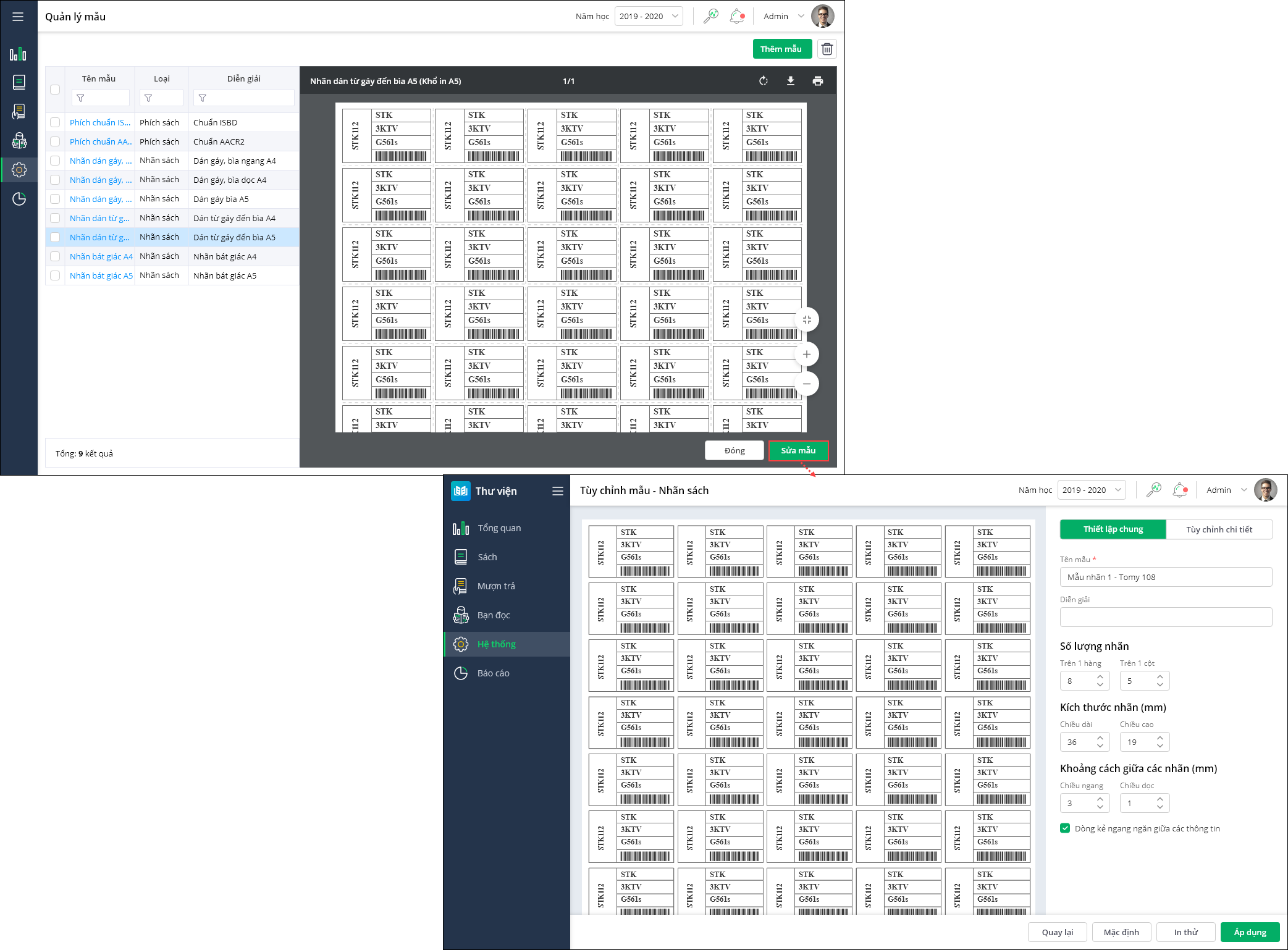
- In nhãn sách
- Tại màn hình Danh sách sách, chọn Xem theo số ĐKCB.
- Anh chị lựa chọn các sách cần in nhãn, nhấn vào Biểu tượng máy in, chọn mẫu nhãn theo nhu cầu in của đơn vị
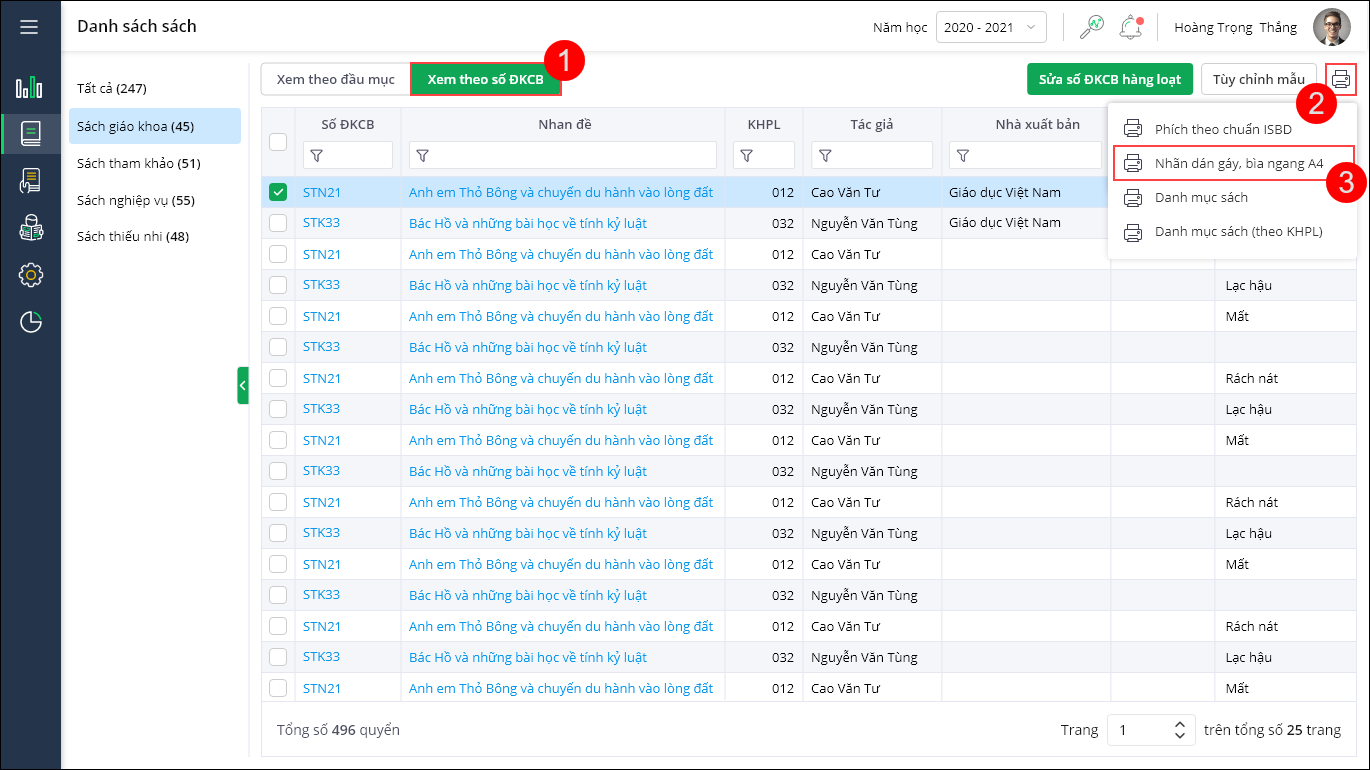




 024 3795 9595
024 3795 9595 https://www.misa.vn/
https://www.misa.vn/




